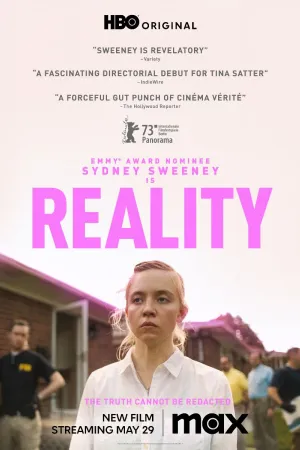7 Cara Membuat Soal di Google Form dan Kunci Jawaban, Ketahui Juga Langkah-Langkah Mengirimkannya

Cara membuat soal di Google Form (credit: unsplash)
Kapanlagi.com - Sejak pandemi virus corona covid-19 melanda, segala bentuk kegiatan belajar mengajar di sekolah dialihkan ke sistem online. Alhasil, guru-guru harus beradaptasi dengan menggunakan berbagai aplikasi penunjang, salah satunya google form yang dipakai untuk melakukan ulangan secara virtual. Oleh sebab itu, penting bagi para guru untuk tahu cara membuat soal di google form.
Sebelum maraknya pembelajaran online, google form sudah banyak dimanfaatkan untuk membuat kuisioner. Baik itu untuk kepentingan penelitian atau sekadar survei, yang jelas pemanfaatan google form memang sangatlah membantu karena praktis dan mudah. Cara membuat soal di google form, sebenarnya tak jauh beda dengan membuat kuisioner. Namun tentunya, tetap ada beberapa hal yang perlu diperhatikan.
Dirangkum dari berbagai sumber, berikut cara membuat soal di google form yang bisa dilakukan dengan mudah dan praktis.
Advertisement
1. Cara Membuat Soal di Google Form

Dengan google form, guru bisa membuat soal dengan lebih praktis dan cepat. Selain itu, tampilan google form yang sederhana juga akan membantu siswa menjadi lebih fokus dan lebih mudah memahami soal. Berikut langkah-langkah dalam cara membuat soal di google form.
1) Pertama, masuk ke akun google kalian, lalu akses situs docs.google.com/forms.
2) Setelah masuk ke tampilan utama situs google form, kalian bisa tentukan layanan yang akan digunakan, apakah akan menggunakan layanan pribadi dan bisnis.
3) Selanjutnya, klik tanda (+) untuk membuat formulir baru untuk dibuat soal ujian.
4) Kalian bisa menuliskan judul ujian pada kolom paling atas, dengan cara klik lalu hapus "untitled form", kemudian ketik judul soal di kolom tersebut.
5) Langkah berikutnya, kalian bisa mulai masukkan soal dengan opsi pilihan ganda. Sebelumnya, pastikan kalian sudah mengatur settingan google form dalam format multiple choice dengan memperhatikan pengaturannya.
6) Kalian bisa menambahkan soal selanjutnya hanya dengan klik ikon (+) yang ada di samping kanan form pertanyaan. Lakukan terus hingga soal sudah masuk ke google form semua.
7) Jika semua soal sudah dimasukkan, kalian bisa mengatur konfigurasi tampilan dengan cara, klik setting di pojok kanan atas.
8) Setelah itu akan muncul sebuah kotak pop-up berisi halaman setting yaitu General, Presentation, dan Quizzes. Kalian bisa mengabaikannya atau mengaturnya sesuai kehendak.
9) Jika soal dirasa sudah lengkap dan settingan sudah sesuai, kalian bisa klik save untuk menyimpan google form berisi soal yang telah dibuat.
(Setelah 8 tahun menikah, Raisa dan Hamish Daud resmi cerai.)
2. Cara Membuat Soal di Google Form Lewat HP
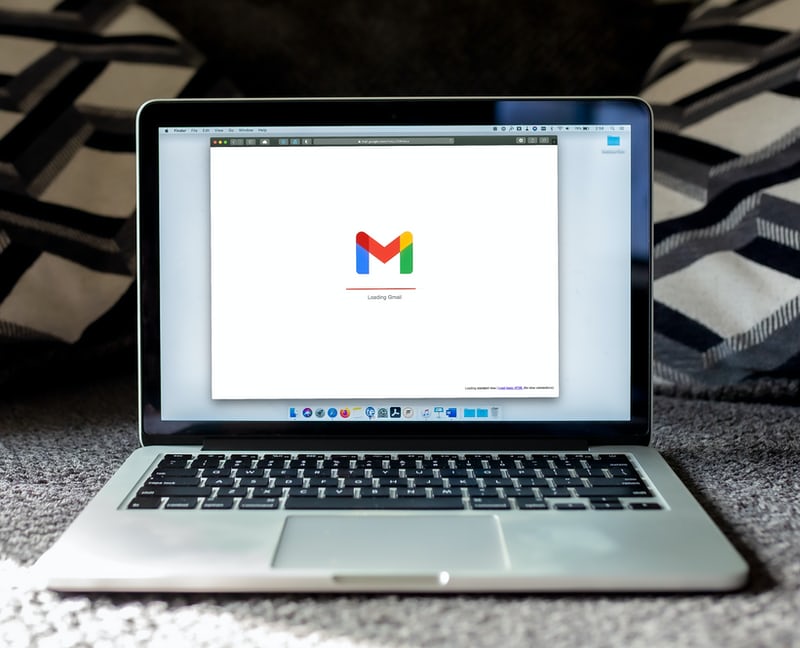
Google Form memudahkan setiap orang membuat survei, kuesioner, dan soal ujian secara online. Adapun langkah untuk cara membuat soal di Google Form lewat HP ternyata cukup mudah. Kalian bisa mengikuti panduan cara membuat soal di Google Form lewat HP sebagai berikut yang membantumu mendapatkan tanggapan dari responden.
1) Buka browser di perangkat HP kalian.
2) Akses laman forms.google.com" dan pastikan Anda sudah masuk ke akun Google kalian.
3) Maka akan muncul laman Google Form, kalian bisa klik tanda plus (+) di pojok kanan atas untuk memilih opsi Buat Form Baru.
4) Kalian bisa memulai membuat pertanyaan di Google Form dengan pilihan ganda, pertanyaan singkat dan lainnya.
5) Masukkan pertanyaan yang sudah kalian siapkan.
6) Sesuaikan opsi jawaban dengan keinginan kalian. Untuk pilihan ganda, beri opsi jawaban dan pilihan jawaban yang benar.
7) Untuk menambahkan pertanyaan berikutnya, kalian bisa pilih tanda (+) pada menu Tambahkan Pertanyaan.
8) Setelah berhasil membuat kuesioner, kalian dapat menyimpan dan mengirim ke responden.
3. Cara Membuat Soal Di Google Form Lewat Laptop

Cara membuat soal di Google Form dapat dilakukan melalui laptop atau komputer. Jika kalian ingin membuat doal dengan jenis pilihan ganda atau soal essay di laptop, berikut ini panduannya. Simak langkah cara membuat soal di Google Form lewat laptop secara praktis.
1) Buka browser di laptop kalian untuk mengunjungi laman forms.google.com.
2) Kalian bisa masuk ke Google Form dengan akun Google.
3) Untuk membuat laman baru, klik +Blank di pojok kiri atas.
4) Lalu mulai untuk membuat pertanyaan baru "Tanya Sesuatu".
5) Kalian bisa memilih jenis pertanyaan sesuai kebutuhan yakni Pilihan Ganda, Essay, atau pertanyaan singkat.
6) Masukkan pertanyaan pada kolom yang disediakan.
7) Apabila menggunakan Pilihan Ganda, pastikan sudah memilih opsi jawaban dan pilihan jawaban yang benar.
8) Buat kuesioner sesuai kebutuhan.
9) Setelah selesai, kalian bisa menyimpan dan mengirimkan ke responden.
4. Cara Mengirimkan Soal dari Google Form
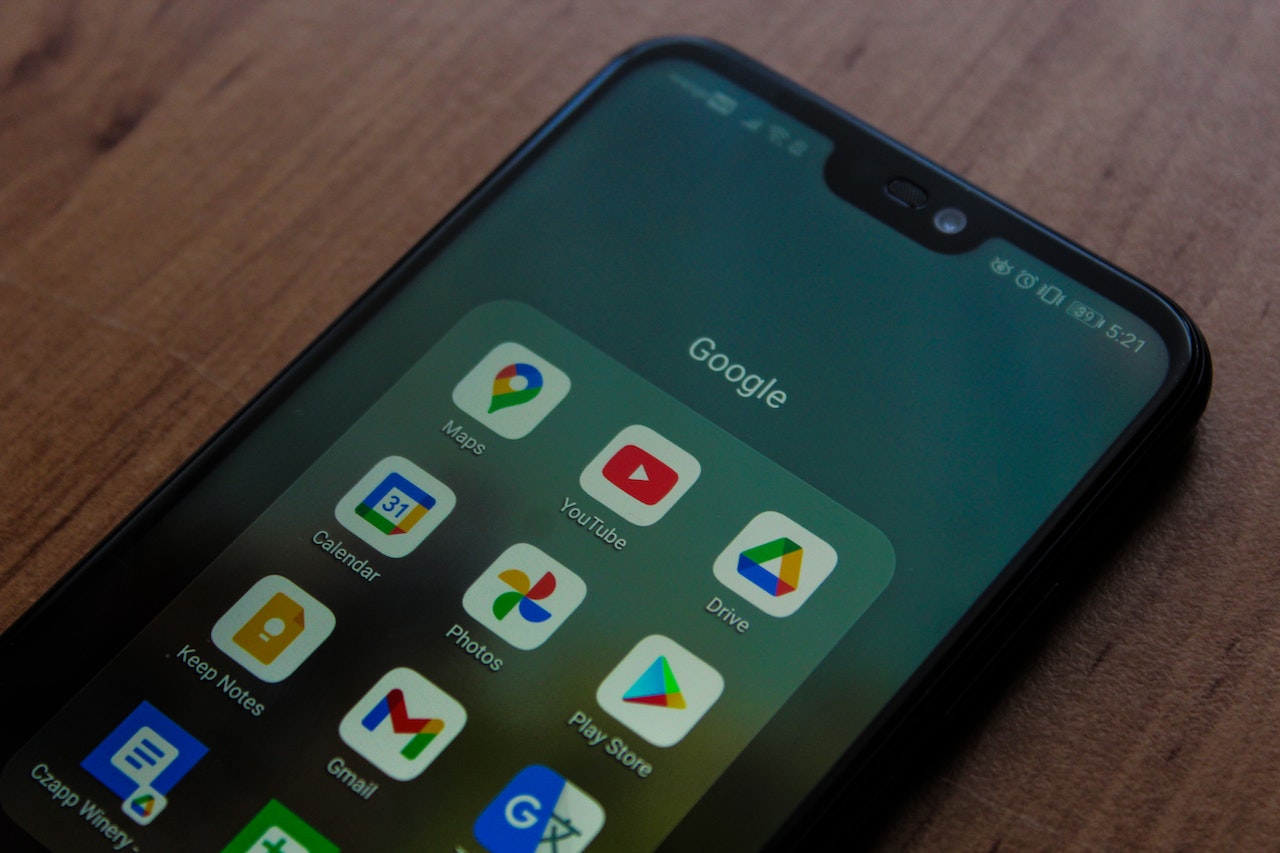
Setelah mengetahui cara membuat soal di google form, yang tak kalah penting adalah mengetahui cara mengirimkan soal tersebut langsung ke email siswa. Dengan begitu, siswa bisa langsung mengerjakan, sehingga tentunya akan lebih menghemat waktu. Berikut cara mengirimkan soal dari google form ke email siswa.
1) Pertama, perhatikan pada bagian kanan atas tampilan google form, lalu klik Kirim.
2) Berikutnya, kalian bisa memilih cara untuk mengirim soal. Jika akan mengirimkannya lewat email, kalian bisa klik "Email", lalu masukkan alamat email.
3) Namun, jika kalian lebih memilih mengirimkan soal dalam bentuk link, kalian bisa klik "Link". Kalian juga bisa mempersingkat URL.
4) Setelah itu, kalian tinggal klik "Salin", lalu bagikan link tersebut pada setiap responden (dalam hal ini siswa).
5) Apabila kalian memilih soal dalam tampilan situs, kalian bisa klik "Sematkan". Selanjutnya, klik "Salin", lalu tempelkan HTML ke situs yang kalian kehendaki.
6) Pilihan lainnya, kalian juga bisa mengirimkannya melalui media sosial. Caranya sangat mudah, kalian cukup klik salah satu ikon media sosial untuk membagikan link soal.
5. Cara Membuat Kunci Jawaban di Google Form
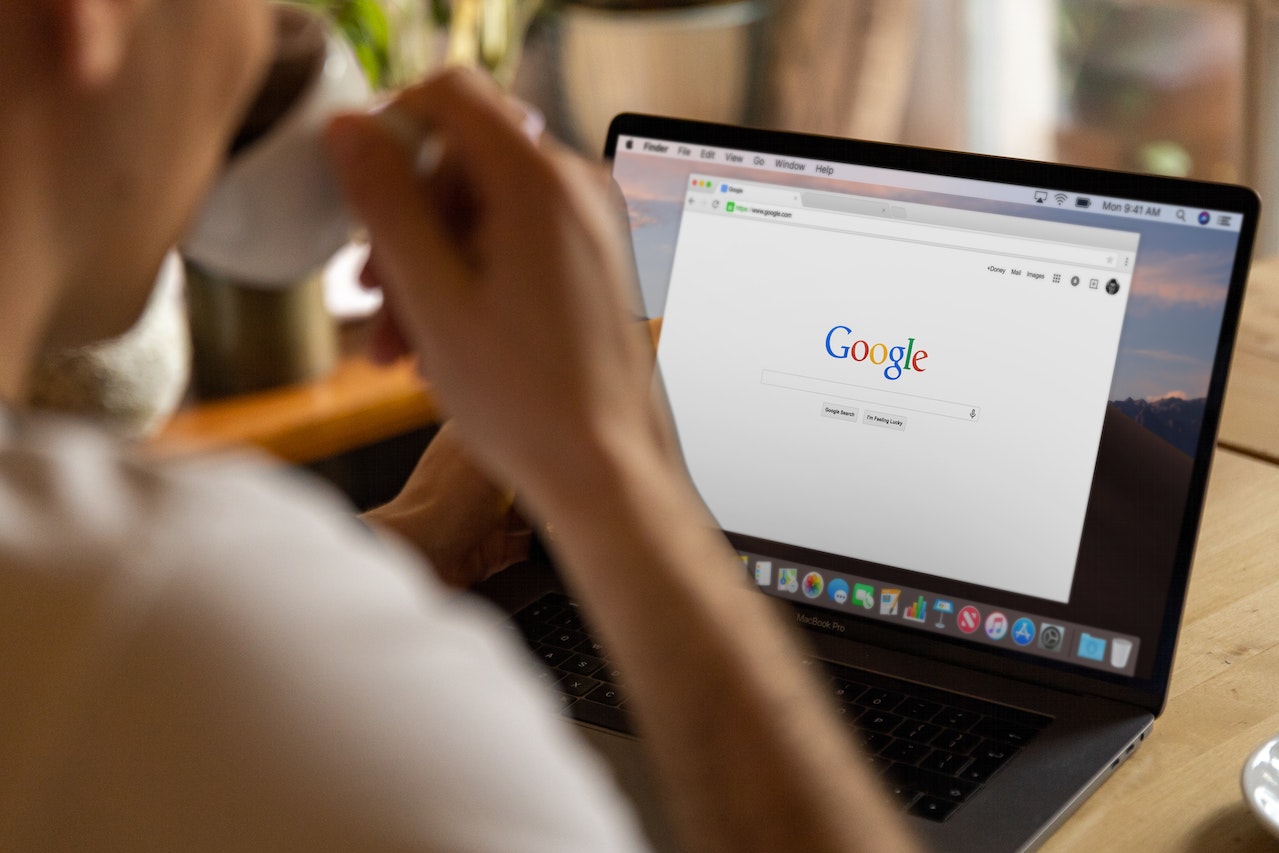
Keunggulan google form bukan saja cara pemakaiannya yang mudah dan praktis. Produk dari google ini juga bisa disetting untuk membuat soal sekaligus kunci jawaban secara otomatis. Sehingga, guru tidak perlu repot-repot mencocokkan hasil pekerjaan siswa satu persatu.
Oleh karena itu, selain cara membuat soal di google form, langkah-langkah membuat kunci jawaban tersebut juga tak kalah penting untuk diketahui. Berikut langkah-langkah dalam cara membuat kunci jawaban di google form.
1) Pertama, untuk menambahkan pertanyaan, kalian bisa klik pilihan "tambahkan pertanyaan".
2) Selanjutnya, langsung isikan pertanyaan dan jawaban.
3) Klik kunci jawaban pada bagian kiri bawah pertanyaan.
4) Pilih jawaban yang benar.
5) Pilih berapa poin nilai pertanyaan tersebut, di bagian kanan atas pertanyaan.
6) Kemudian, tambahkan masukan jawaban.
6. Cara Melihat Jawaban Responden Di Google Form
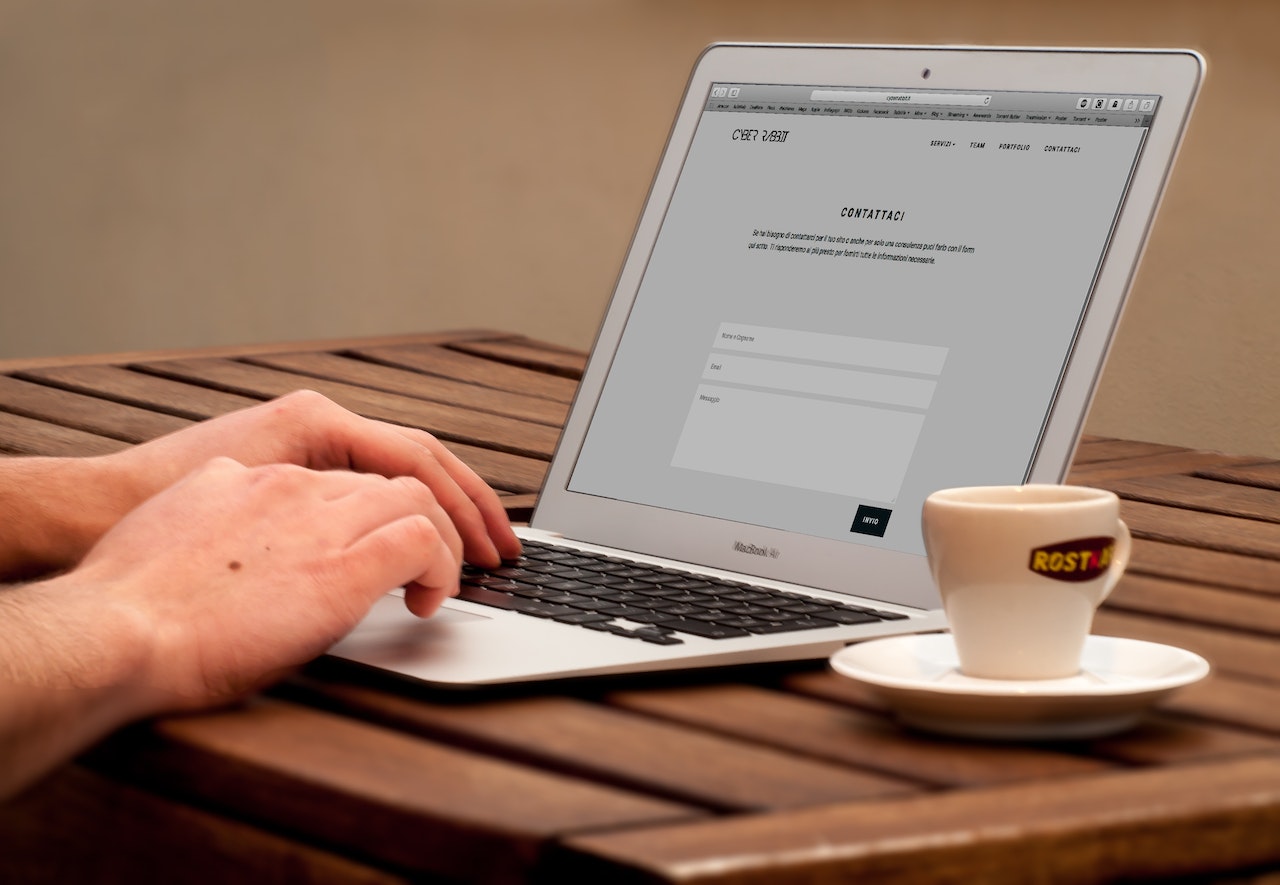
Untuk melihat jawaban responden di Google Form rupanya cukup praktis. Kalian bisa mengecek hasil jawaban yang sudah diisi responden melalui Google Form. Berikut ini langkah mudah untuk melihat jawaban responden di Google Form.
1) Buka Google Form melalui browser yang kalian gunakan.
2) Kalian bisa membuka link soal atau kuesioner di Google Form yang ingin dilihat jawabannya.
3) Kalian bisa klik Respons.
4) Kemudian pilih menu Ringkasan untuk melihat hasil jawaban Ringkasan yang nanti ditampilkan dalam grafik dan ringkasan jawaban responden.
5) Untuk melihat jawaban rinci, kalian bisa klik Respon.
6) Apabila ingin melihat salah satu responden saja, kalian bisa klik salah satu baris respon untuk mengetahui jawaban dari responden.
7) Kalian juga dapat menggunakan fitur Filter dan Analisis Tambahan untuk mengelompokkan jawaban sesuai dengan kriteria tertentu. Serta ikon titik tiga untuk Analisis Tambahan.
8) Maka kalian bisa melihat hasil jawaban di Google Form dari responden yang sudah mengisi.
7. Cara Mengunduh Jawaban Soal Di Google Form

Apabila hendak menyimpan jawaban soal di Google Form, kalian bisa melakukan beberapa panduan sebagai berikut. Karena, cara mengunduh jawaban soal di Google Form cukup mudah. Nantinya, hasil unduhan jawaban akan ditampilkan dalam bentuk Google Sheets atau Excel. Nah, inilah panduan cara mengunduh jawaban soal di Google Form.
1) Buka browser dan akses laman forms.google.com.
2) Setelah itu kalian akan masuk ke Google Form, pastikan sudah login akun Google ya.
3) Setelah itu, kalian bisa klik formulir yang akan dilihat jawaban dan download.
4) Untuk mengunduh atau download jawaban Google Form, klik ikon titik tiga.
5) Lalu pilih menu Dropdown, klik Unduh Respon (CSV) atau Unduh Respon (Excel) pilih salah satu.
6) Setelah itu, klik Unduh, tunggu hingga proses selesai.
7) Jika berhasil, kalian dapat membuka unduhan jawaban tersebut melalui format yang dipilih baik bentuk Excel atau Spreadsheet.
8) Selesai.
Itulah di antaranya cara membuat soal di google form beserta kunci jawaban dan cara mengirimkannya. Semoga bermanfaat dan selamat mencoba!
Baca artikel lainnya:
6 Cara Melacak HP Hilang dengan Email dan Berbagai Aplikasi dengan Praktis
7 Cara Cek HP Samsung Asli atau Palsu, Perhatikan Ciri-Ciri Berikut Ini!
Cara Membuat Akun Youtube di HP dan PC, Pahami Pula Langkah Memaksimalkan Channel
6 Cara Melihat Spesifikasi Laptop dengan Mudah Lewat Settings, Aplikasi, Hingga DXdiag
60 Kata-Kata Kopi Pagi yang Bijak dan Keren, Bisa Jadi Penyemangat Hari
(Lama tak terdengar kabarnya, komedian senior Diding Boneng dilarikan ke Rumah Sakit.)
(kpl/gen/psp)
Advertisement
-
Teen - Fashion Kasual Celana Jeans Ala Anak Skena: Pilihan Straight sampai Baggy yang Wajib Dicoba